- Очистить корзину
- Удалить почтовое приложение
- Очистить кэш на Mac
- Получите больше места на Mac
- Заставьте Chrome использовать меньше оперативной памяти
- Где находится Дисковая утилита на Mac
- Проверить историю на Mac
- Control + Alt + Удалить на Mac
- Проверьте память на Mac
- Проверить историю на Mac
- Удалить приложение на Mac
- Очистить кэш Chrome на Mac
- Проверить хранилище на Mac
- Очистить кеш браузера на Mac
- Удалить избранное на Mac
- Проверьте оперативную память на Mac
- Удалить историю просмотров на Mac
Как удалить QuickSearch с Mac самыми простыми методами
 Обновлено Лиза Оу / 08 октября 2023 г. 09:15
Обновлено Лиза Оу / 08 октября 2023 г. 09:15Привет, ребята! Сегодня утром я использовал один из своих веб-браузеров Mac. После долгого просмотра я решил поесть. Но когда я вернулся, в веб-браузере произошли внезапные изменения. Я не помнил, чтобы я вносил изменения в его настройки вчера или даже некоторое время назад. Можете ли вы помочь мне определить, что происходит с моим веб-браузером Mac? Заранее спасибо!
После анализа вашей ситуации ваш веб-браузер Mac содержит функцию быстрого поиска. Вы впервые это слышите? Что ж, используйте этот пост как руководство, чтобы узнать, что такое QuickSearch и как он влияет на ваши веб-браузеры Mac. Пожалуйста, прокрутите вниз.
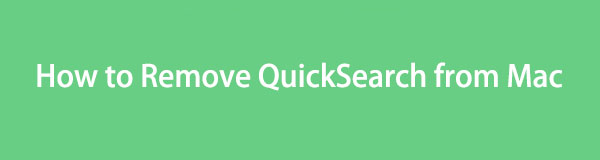

Список руководств
Часть 1. Что такое QuickSearch на Mac
Прежде всего, быстрый поиск является причиной внезапных изменений в вашем веб-браузере Mac. Этот угонщик веб-браузера может управлять настройками вашего веб-браузера без вашего ведома. Это означает, что он может изменить поисковую систему по умолчанию, которую вы сейчас используете, на search.macreationsapp.com.
Несмотря на то, что Mac содержит множество ограничений, он все равно может иметь быстрый поиск. Это схематичное расширение для веб-браузера можно получить, загрузив бесплатные приложения и поддельные обновления программного обеспечения.
Профилактика лучше лечения. Вот несколько способов получить QuickSearch из настроек вашего веб-браузера. См. список ниже.
- Обновите версию программного обеспечения вашего Mac. Получение последней версии macOS может повысить безопасность вашего Mac. Это поможет избежать установки вредоносного ПО на ваш Mac.
- Загрузите последнюю версию веб-браузера, обновив их в App Store.
- Не загружайте программы на свой Mac с неизвестных и непроверенных сайтов. Используйте расширенный режим установки, если вы не можете избежать загрузки программ с этих непроверенных веб-сайтов.
- Загрузите или установите мощные антивирусные программы, которые могут его заблокировать.
Часть 2. Как удалить QuickSearch с Mac вручную
Удалить QuickSearch из веб-браузеров Mac очень просто. Пожалуйста, выберите веб-браузер, в котором он содержится. Мы перечислили процедуры для трех наиболее часто используемых веб-браузеров на вашем Mac. Выберите 3 наиболее подходящих для вас метода. Двигаться дальше.
Вариант 1. Сафари
В качестве первого варианта у нас есть Safari, поскольку это встроенный веб-браузер Mac. Это действительно наиболее часто используемый веб-браузер на вашем Mac. Ниже описано, как удалить из него QuickSearch. Двигаться дальше.
Шаг 1Запустите веб-браузер Safari. Пожалуйста, отметьте Apple значок в верхнем левом углу, чтобы просмотреть Настройки Safari. После этого откроется окно для него. Выбрать Расширения вкладка справа.
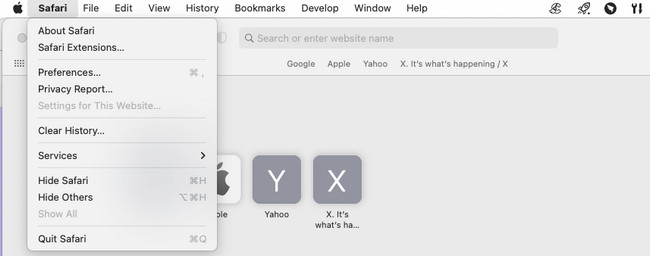
Шаг 2Найдите Быстрый поиск расширение в левой части основного интерфейса. Нажмите кнопку Удалить кнопку потом под значком справа. Если расширение является частью программы, его также необходимо удалить. Для этого нажмите кнопку Показать в Finder кнопка. Удалите программу, и расширение после этого будет удалено.
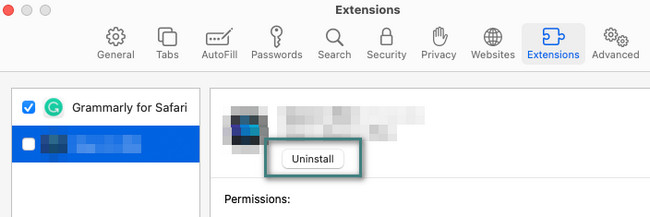

С FoneLab Mac Sweep вы очистите систему, электронную почту, фотографии, ненужные файлы iTunes, чтобы освободить место на Mac.
- Управление похожими фотографиями и дубликатами файлов.
- Показать вам подробный статус Mac с легкостью.
- Очистите мусорное ведро, чтобы получить больше места для хранения.
Вариант 2. Гугл Хром
Google Chrome также доступен на Mac. Если на этот веб-браузер влияет QuickSearch, следуйте подробному руководству ниже, чтобы узнать, как избавиться от QuickSearch в Chrome Mac. Двигаться дальше.
Шаг 1Пожалуйста, нажмите на Значок три точки в правом верхнем углу основного интерфейса Chome. После этого выберите Расширения кнопку среди всех раскрывающихся вариантов. Нажмите кнопку Управление расширениями кнопку позже. В вашем веб-браузере Chrome откроется новая веб-страница.
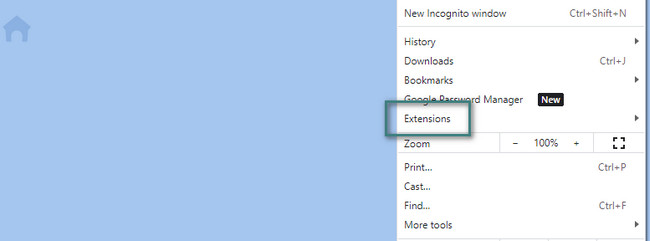
Шаг 2Появятся добавленные расширения для вашего Chrome. Найдите расширение QuickSearch из списка. После этого нажмите кнопку «Удалить», чтобы удалить нежелательное расширение в вашем веб-браузере. Обновите веб-страницу позже.
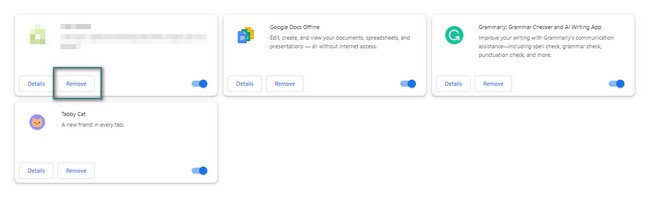
Вариант 3. Мозилла Фаерфокс.
Последним наиболее часто используемым веб-браузером на Mac является Mozilla Firefox. Этот веб-браузер также позволяет добавлять расширения, называемые надстройками. В любом случае, смотрите подробные инструкции ниже о том, как удалить QuickSearch из Firefox. Двигаться дальше.
Шаг 1Презентация Firefox на вашем Mac. После этого нажмите кнопку Три горизонтальные линии в правом верхнем углу. Появятся варианты. Пожалуйста, выберите Дополнения и темы кнопки среди всех них. Альтернативно нажмите кнопку Команда+Shift+А сочетания клавиш.
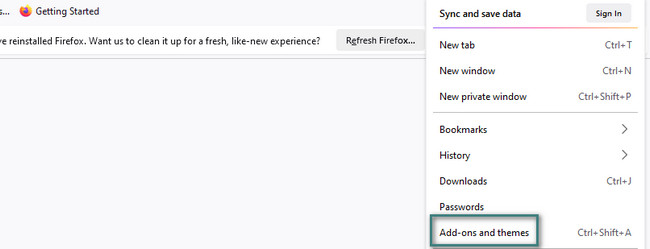
Шаг 2Найдите Быстрый поиск расширение в списке. После этого нажмите кнопку Управление кнопку справа. Появится информация о расширении. Пожалуйста, выберите Больше значок и выберите Удалить кнопку позже.
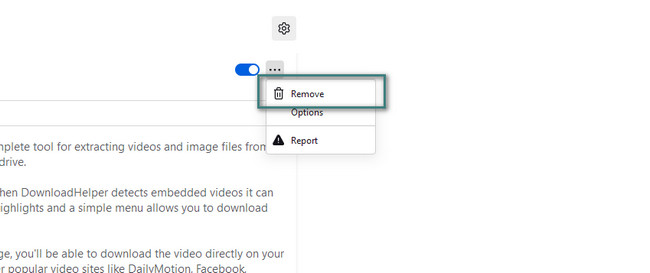
Часть 3. Как удалить QuickSearch с Mac с помощью FoneLab Mac Sweep
QuickSearch может просматривать другие данные в веб-браузерах вашего Mac. Если вы этого не заметите, это приведет к изменениям в вашем веб-браузере. Если да, используйте Очистка FoneLab Mac для удаления ненужных данных или файлов в веб-браузерах Mac.

С FoneLab Mac Sweep вы очистите систему, электронную почту, фотографии, ненужные файлы iTunes, чтобы освободить место на Mac.
- Управление похожими фотографиями и дубликатами файлов.
- Показать вам подробный статус Mac с легкостью.
- Очистите мусорное ведро, чтобы получить больше места для хранения.
Кроме того, этот инструмент может удалять одни и те же файлы из разных веб-браузеров. Если вы считаете, что процесс займет слишком много времени. Нет, не будет. Процедура продлится всего несколько секунд.
В любом случае, смотрите ниже, как Очистка FoneLab Mac удаляет ненужные данные в ваших веб-браузерах Mac. Это удаление расширения QuickSearch. См. подробные шаги, которые следуют далее.
Шаг 1Сначала загрузите программное обеспечение, а затем настройте его. Процесс запуска будет автоматически выполнен с Mac. Как только вы увидите 3 функции в главном интерфейсе, выберите Инструментарий значок справа.
Шаг 2Из 6 дополнительных функций выберите Политика кнопка. Вы увидите это со значком замка. После этого справа будут размещены включенные в процесс удаления файлы. Нажмите кнопку Сканировать Кнопка, чтобы начать поиск файлов веб-браузера.
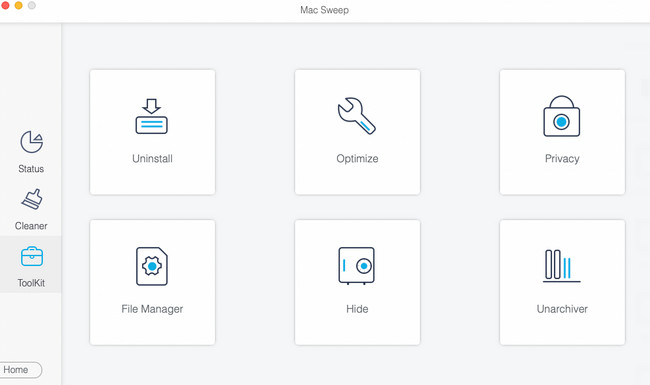
Шаг 3Нажмите Вид кнопка. Он содержит весь размер файла, найденный программой в результате.
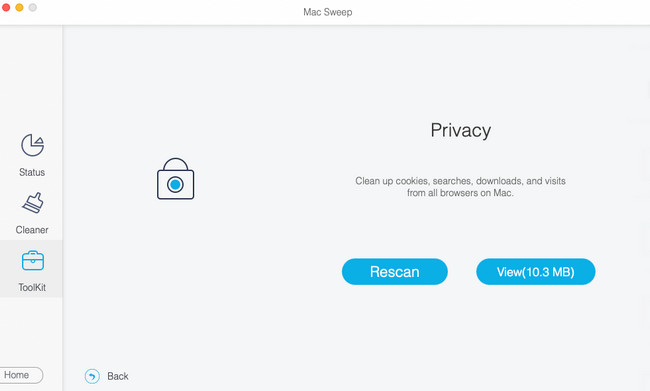
Шаг 4С левой стороны выберите Выбрать все кнопка. Позже отметьте все флажки на правой стороне инструмента. Нажмите кнопку Чистка кнопку, чтобы начать удаление ненужных файлов.
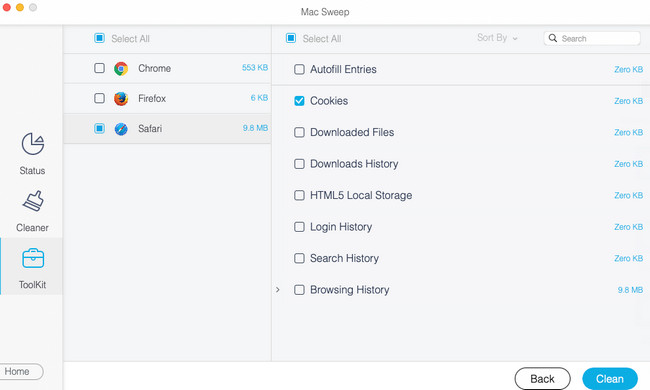
Часть 4. Часто задаваемые вопросы о том, как удалить QuickSearch с Mac
1. Может ли вирус просмотреть вашу историю поиска?
Да. Это одна из самых больших угроз и опасностей, если ваши веб-браузеры Mac содержат вредоносное ПО и вирусы. Они могут получить доступ к вашей истории поиска, истории просмотров и даже сохраненным паролям в веб-браузерах. Вот почему рекомендуется часто проверять ваш Mac на наличие вредоносных программ или вирусов. Если да, удалите их как можно скорее.
2. Как узнать, заражен ли мой веб-браузер Chrome вирусом?
Есть несколько признаков того, что в вашем Chrome есть вирус и вредоносное ПО. На вашем экране отображается слишком много рекламы, даже если вы не используете веб-браузер. Кроме того, когда домашняя или стартовая страница Chrome автоматически меняется на другую поисковую систему. Наконец, когда добавлены нежелательные расширения Chrome, которые невозможно удалить.
Ваши веб-браузеры Mac теперь в безопасности после удаления QuickSearch! Мы надеемся, что ранее не было поврежденной или связанной информации. В любом случае, скачайте Очистка FoneLab Mac чтобы подробнее изучить инструмент и его возможности. Спасибо!

С FoneLab Mac Sweep вы очистите систему, электронную почту, фотографии, ненужные файлы iTunes, чтобы освободить место на Mac.
- Управление похожими фотографиями и дубликатами файлов.
- Показать вам подробный статус Mac с легкостью.
- Очистите мусорное ведро, чтобы получить больше места для хранения.
